當我們使用電腦時,經常會遇到一些問題,比如點擊桌麵上的圖標卻沒有任何反應,這讓人感到困擾,尤其是當鼠標可以移動,但是點擊卻無效時,更讓人不知所措。這種情況可能有多種原因,例如係統故障、軟件衝突或者鼠標驅動問題等等。在麵對電腦點擊沒有反應的情況時,我們應該如何解決呢?下麵將介紹一些可能的解決方法,幫助您解決這個問題。
方法如下:
1.鼠標能動,但點擊桌麵沒反應。
其實出現這種原因是因為我們的explorer程序沒響應了,要解決這個問題。除了強行關機或重啟電腦,我們還有其它辦法的。
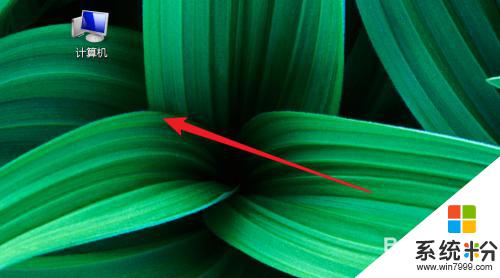
2.我們同時按下鍵盤的ctrl+alt+del鍵,來打開任務管理器。
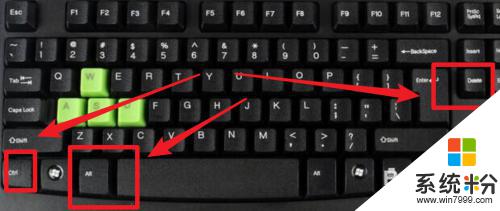
3.打開任務管理器後,點擊‘進程’項。
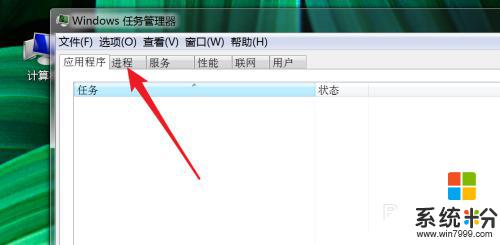
4.在這個進程列表裏,找到explorer.exe這一個進程。右鍵點擊,然後點擊‘結束進程’
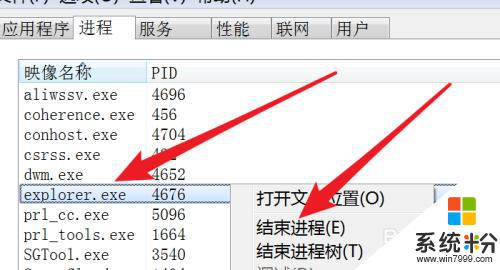
5.結束後,我們桌麵上的圖標,和任務欄全都不見了。
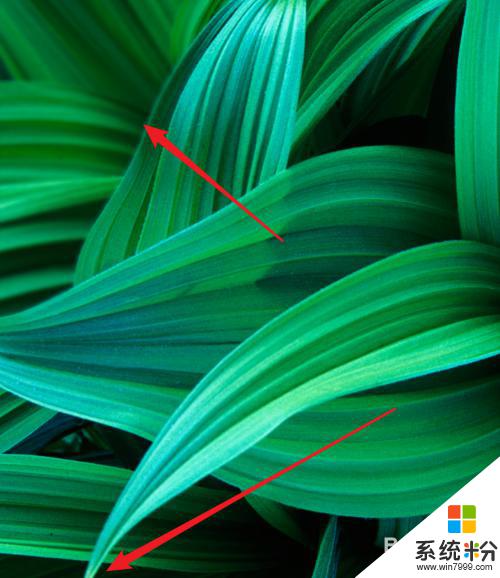
6.但不需要慌張,我們在任務管理器上點擊‘文件’下的‘新建任務’
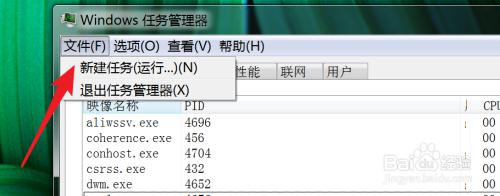
7.彈出窗口,在這個窗口上輸入explorer.exe
點擊‘確定’按鈕,把這個進程重新啟動運行起來。
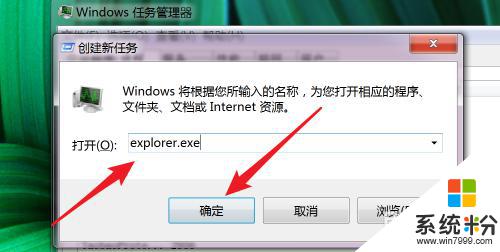
8.運行後,我們的桌麵又回來了,任務欄也回來了。
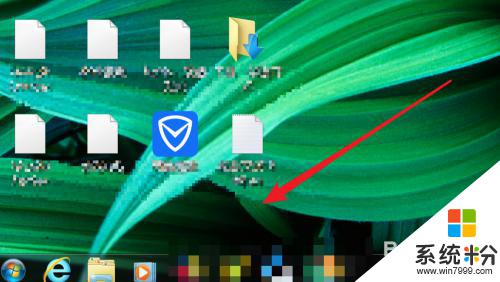
9.這時我們可以點擊選中桌麵上的圖標了,雙擊也能打開對應的程序了。
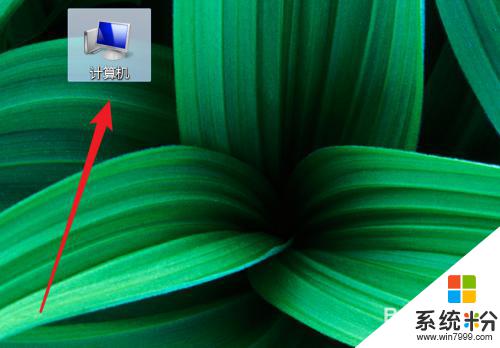
以上是關於電腦點擊沒有反應的全部內容,如果有遇到相同情況的用戶,可以按照以上方法來解決。
電腦軟件相關教程